Cosa posso fare se il touchpad non funziona?
Di seguito sono riportati alcuni suggerimenti per la risoluzione dei problemi del touchpad. I passaggi riportati in questo articolo riguardano la risoluzione dei problemi del touchpad integrato in un computer notebook e non di un mouse esterno eventualmente collegato. Seguire i suggerimenti riportati di seguito per lo scenario che meglio descrive i problemi riscontrati.
Se il cursore non si sposta o il touchpad non funziona affatto:
- Rimuovere i dispositivi collegati - Rimuovere tutti i dispositivi collegati al sistema, ad eccezione del cavo di alimentazione. Sono compresi tastiera, mouse, unità flash, dischi rigidi e altre periferiche esterne.
- Abilitare/disabilitare il touchpad - Molti sistemi consentono di attivare o disattivare il touchpad premendo una combinazione di tasti. Nella maggior parte dei modelli è FN + F7 o FN + F2ma potrebbe anche essere un tasto funzione diverso. Il tasto funzione del touchpad sarà contrassegnato da una delle immagini seguenti.
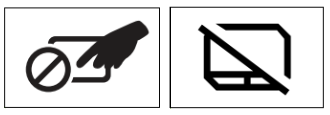
- Riavviare il computer - Il riavvio del sistema può aiutare il touchpad a ricominciare a rispondere.
- Ripristino delle impostazioni predefinite del BIOS o dell'UEFI - Alcuni sistemi dispongono di impostazioni del touchpad nel BIOS/UEFI.
- Reinstallare i driver del touchpad - I driver mancanti o non corretti possono causare il mancato funzionamento del touchpad. È possibile provare a scaricare e installare il driver più recente da Acer Pagina dei driver e dei manuali. Potrebbe essere necessario collegare un mouse esterno per completare questa procedura.
- Ripristino Windows- Le versioni più recenti di Windows consentono di ripristinare il sistema operativo senza perdere i dati personali. Assicurarsi di selezionare l'opzione Conserva i miei file.
Se riuscite a muovere il cursore ma avete problemi di velocità del cursore, di comportamento irregolare o di battitura e clic:
- Regolare la sensibilità del touchpad - Se il cursore si muove troppo velocemente o troppo lentamente, si può provare a modificare la sensibilità del touchpad.
- Disabilita il tocco per fare clic - Il contatto accidentale con il touchpad durante la digitazione può causare il salto del cursore o l'uscita dalla finestra.
Se il problema persiste, vi invitiamo a Contattare l'assistenza Acer per ulteriore assistenza.